您想了解如何在 Ubuntu Linux 上安装 CouchDB 服务吗? 在本教程中,我们将向您展示在 5 分钟或更短时间内在 Ubuntu Linux 上执行 Apache CouchDB 安装所需的所有步骤。
• 乌本图 18.04
• 乌本图 19.10
• 阿帕奇沙发 DB 2.3.1
在我们的示例中,CouchDB 服务将在 TCP 端口 5984 上侦听。
库奇开发银行 - 相关教程:
在此页上,我们提供对与 CouchDB 相关的教程列表的快速访问。
教程 - 库伯DB安装在Ubuntu Linux上
安装所需的软件包。
安装 CouchDB 服务。
CouchDB 服务将安装在以下目录上:/快照/沙发db。
CouchDB 数据将存储在以下目录中:/var/snap/couchdb。
验证是否安装了 CouchDB 服务。
下面是命令输出。
编辑名为 local.ini 的 CouchDB 配置文件。
在配置文件中,找到以下行。
启用BIND_ADDRESS配置并将其值更改为 0.0.0.0。
重新启动 CouchDB 服务。
使用 NETSTAT 命令验证服务是否在端口 5984 上运行。
在我们的示例中,CouchDB 服务在 TCP 端口 5984 上的所有地址上运行。
打开浏览器并输入 CouchDB 服务器的 IP 地址以及 :5984/_utils*设置。
在我们的示例中,浏览器中输入了以下 URL:
• http://192.168.15.10:5984/_utils#setup
应显示 CouchDB Web 安装界面。
单击该按钮以配置单个节点。
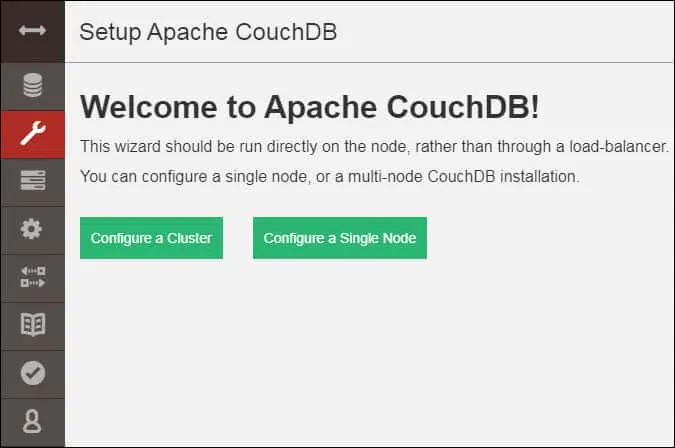
设置管理员帐户和密码。
在我们的示例中,密码 kamisma123 已设置为名为管理员的用户。
单击"配置节点"按钮完成安装。
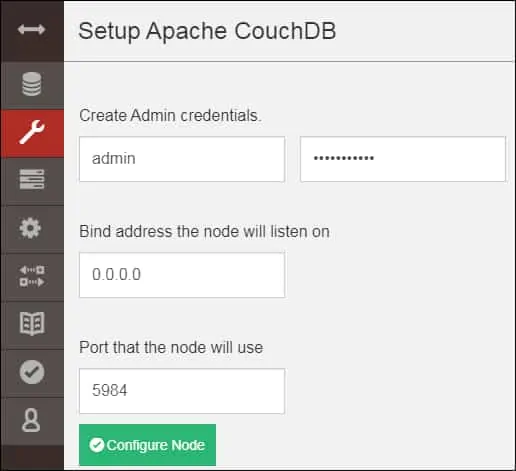
测试您与 CouchDB 服务的通信。
下面是命令输出。
祝贺! 您已完成在 Ubuntu Linux 上安装 CouchDB。
教程 CouchDB - 命令示例
创建名为技术专家的新数据库。
要创建数据库,您需要提供具有管理权限的凭据。
在我们的示例中,我们使用名为 ADMIN 的帐户和密码 KAMISAMA123。
下面是命令输出。
如果尝试在 CouchDB 中创建数据库而不提供任何凭据。
将显示以下错误消息。
列出 CouchDB 上提供的所有数据库。
下面是命令输出。
列出 CouchDB 上可用的所有节点。
下面是命令输出。
创建具有管理权限的新帐户。
在我们的示例中,我们创建了一个名为 BRUNO 的用户帐户,该用户帐户的密码为"超级密码"。